根据司波图大佬的教程,在PVE LXC容器内部署了portainer,但是portainer的管理界面是英文的,遂上网寻找汉化教程,找到了矿神的汉化文件,记录一下汉化过程。
司波图PVE教程
矿神汉化网址
注意:
使用finalshell连接LXC的SSH进行操作,方便上传文件(如何开启SSH看我主页另一个帖子)
我自己的portainer版本是 portainer ce 2.19.5
LXC模板是debian-11-standard_11.3-1_amd64.tar.zst


下面是汉化操作
1.下载矿神的汉化文件,网址在上面,因为我的是2.19版本,选择图中文件进行下载。
下载链接:http://code.imnks.com/zip/portainer-ce-public-cn-2.19.4-eol.zip
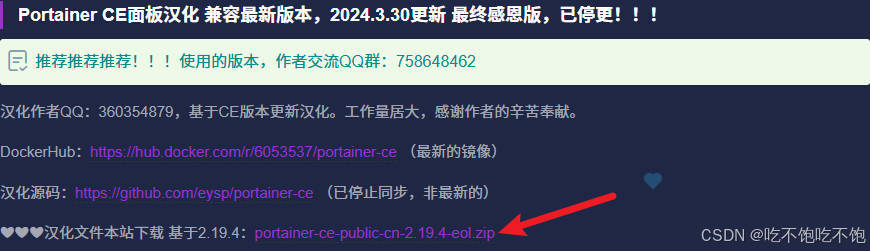
下载到本机后进行解压缩,解压后二级目录是一个public的文件夹,这个文件夹就是待会要上传的文件。

2.使用SSH连接到LXC容器,我这里使用的是finalshell,确认你在LXC容器的根目录,然后输入以下命令创建数据目录(当然也可以自己在finalshell中右键-新建文件夹,只要文件结构一样就可以)
mkdir -p /data/portainer/data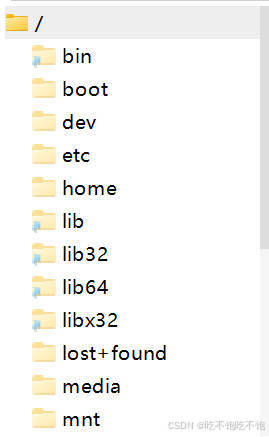
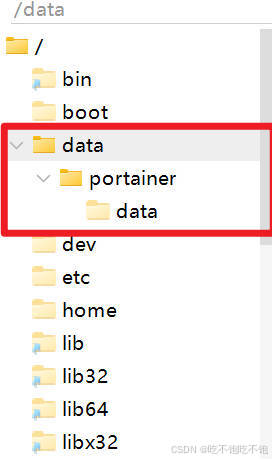
然后将刚刚解压的public文件夹拖动到portainer目录下
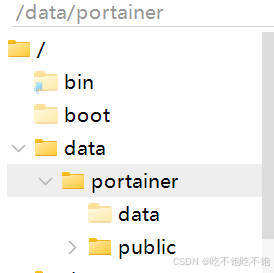
3. 给portainer添加映射目录
一、停止portainer
docker stop portainer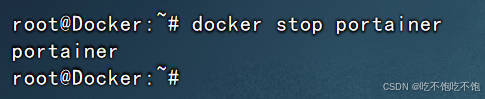
二、 列出所有容器(包括未活动的)
docker ps -a
三、移除 portainer,不移除会导致名称冲突
docker rm /portainer
四、 列出所有容器,确认portainer已经移除
docker ps -a
五、启动portainer
docker run -d -p 8000:8000 -p 9000:9000 --name=portainer --restart=always -v /var/run/docker.sock:/var/run/docker.sock -v portainer_data:/data -v /data/portainer/public:/public portainer/portainer-ce
六、完成,进入portainer,已经完成汉化
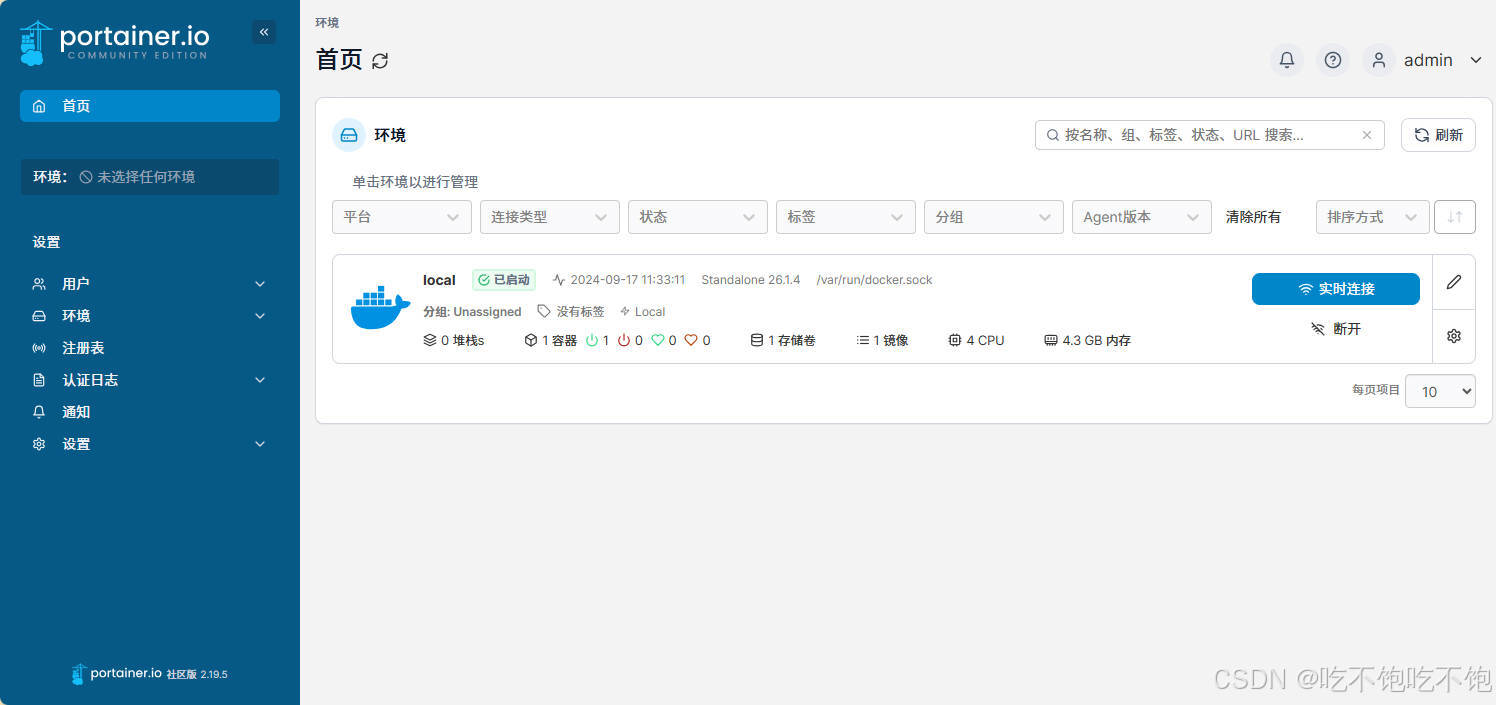























 1704
1704

 被折叠的 条评论
为什么被折叠?
被折叠的 条评论
为什么被折叠?








